Bạn đang đọc: Bật mí 6 cách chụp màn hình Samsung A32 chỉ trong “PHÚT MỐT”
Bạn muốn chụp màn hình điện thoại Samsung A32 để lưu lại những bài báo, những câu chuyện, những thông tin quan trọng nhưng chưa biết làm như thế nào? Bài viết dưới đây sẽ bật mí 6 cách chụp màn hình Samsung A32 nha.
- 3.1. Cách kích hoạt nút Home ảo trên điện thoại Samsung A32
- 3.2. Cách chụp màn hình điện thoại Samsung A32 bằng nút Home ảo
- 5.1. Cách kích hoạt Bixby Voice trên điện thoại Samsung A32
- 5.2. Cách chụp màn hình điện thoại Samsung A32 bằng Bixby Voice
- 7.1. Ứng dụng Screenshot Touch
- 7.2. Ứng dụng Super Screenshot
- 7.3. Ứng dụng chụp ảnh màn hình dễ dàng
1. Chụp màn màn hình Samsung A32 bằng tổ hợp phím cứng
Bước 1: Mở màn hình hiện thị nội dung bạn muốn chụp lại.
Bước 2: Nhấn và giữ cùng lúc tổ hợp nút Nguồn + nút Giảm âm lượng (nhấn cùng lúc, không nhấn giữ). Sau một vài giây màn hình sẽ nhấp nháy thì bạn hãy thả tay ra.
Sau khi chụp màn hình điện thoại Samsung A32, ảnh chụp màn hình sẽ được lưu tự động vào ứng dụng Ảnh của máy. Cách chụp màn hình này khá phổ biến, đơn giản, nhanh chóng chỉ mất vài giây nhưng sẽ không áp dụng được với những máy bị hỏng nút Nguồn hay nút Giảm âm lượng.
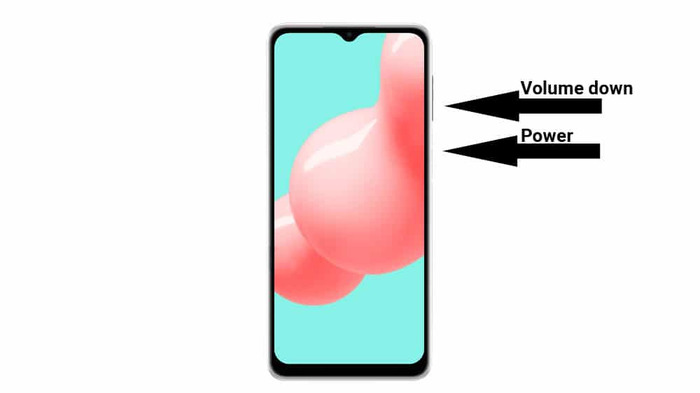
Nhấn cùng lúc tổ hợp nút Nguồn + nút Giảm âm lượng để chụp ảnh màn hình một cách nhanh chóng, dễ dàng
2. Chụp màn hình Samsung A32 bằng cách vuốt lòng bàn tay
2.1. Cách kích hoạt chế độ Vuốt lòng bàn tay trên điện thoại Samsung A32
Bước 1: Truy cập vào ứng dụng Cài đặt, tiếp theo chọn mục Tính năng nâng cao.
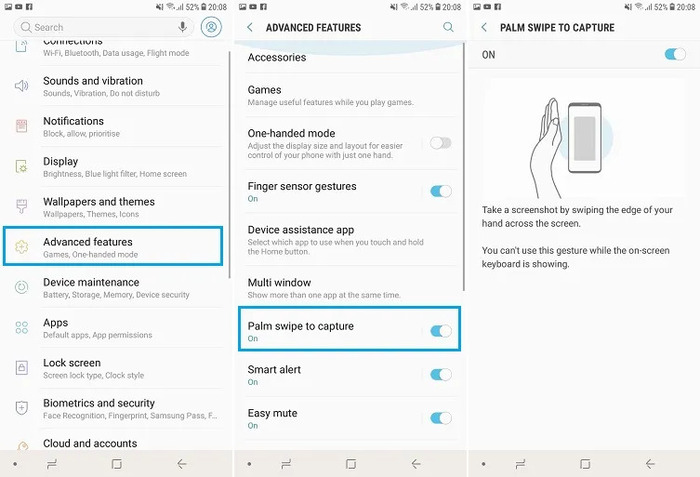
Truy cập vào ứng dụng Cài đặt và chọn mục Tính năng nâng cao
Bước 2: Chọn mục Chuyển động và thao tác và kích hoạt chế độ Vuốt lòng bàn tay để chụp bằng cách gạt sang phải.
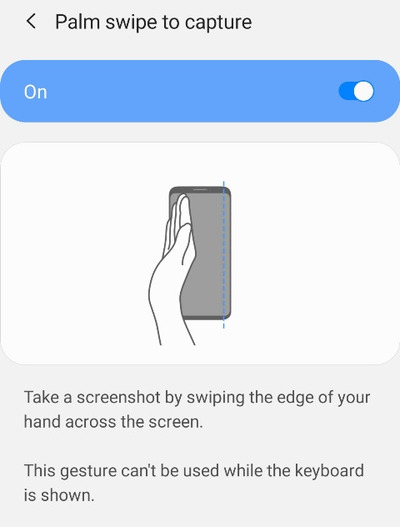
Chọn mục Chuyển động và thao tác sau đó kích hoạt chế độ Vuốt lòng bàn tay để chụp ảnh màn hình
2.2 Cách chụp màn hình điện thoại Samsung A32 bằng chế độ Vuốt lòng bàn tay
Bước 1: Điều chỉnh màn hình để hiển thị nội dung chụp.
Bước 2: Áp cạnh bàn tay lên màn hình và vuốt sang. Sau một vài giây, màn hình điện thoại sẽ nhấp nháy. Lúc này bạn đã chụp màn hình thành công, ảnh chụp màn hình sẽ tự động lưu vào ứng dụng Ảnh của máy.
Khi bạn sử dụng cách chụp ảnh màn hình Samsung A32 bằng cách vuốt lòng bàn tay, bạn cần phải lưu ý thực hiện một cách dứt khoát. Nếu thao tác quá chậm, máy sẽ không nhận diện được thao tác. Ngoài ra, bạn cũng cần đảm bảo cả cạnh ngón út và lòng bàn tay đều tiếp xúc với màn hình điện thoại.
3. Chụp màn hình Samsung A32 bằng nút Home ảo
3.1. Cách kích hoạt nút Home ảo trên điện thoại Samsung A32
Bước 1: Bạn vào cài đặt => Chọn Hỗ trợ.
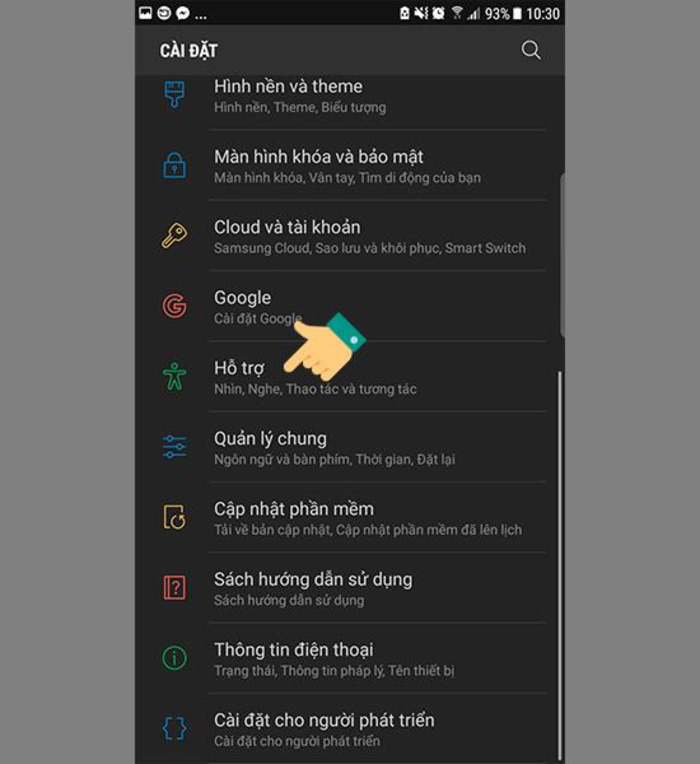
Vào Cài đặt chọn Hỗ trợ
Bước 2: Chọn mục Tương tác và thao tác.
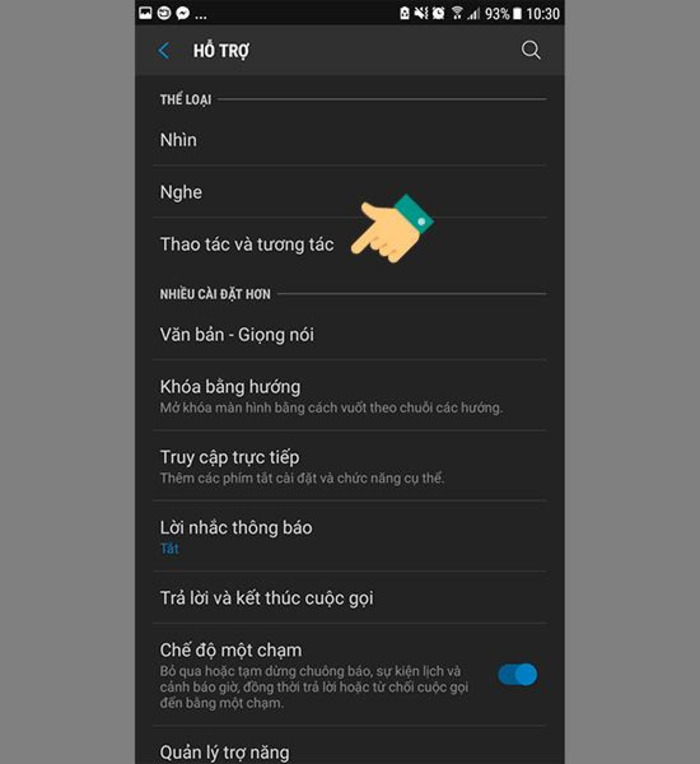
Chọn mục Thao tác và tương tác
Bước 3: Tại mục Menu hỗ trợ, bạn gạt sang chế độ Bật/On => Nút Home ảo sẽ hiển thị trên màn hình điện thoại của bạn.
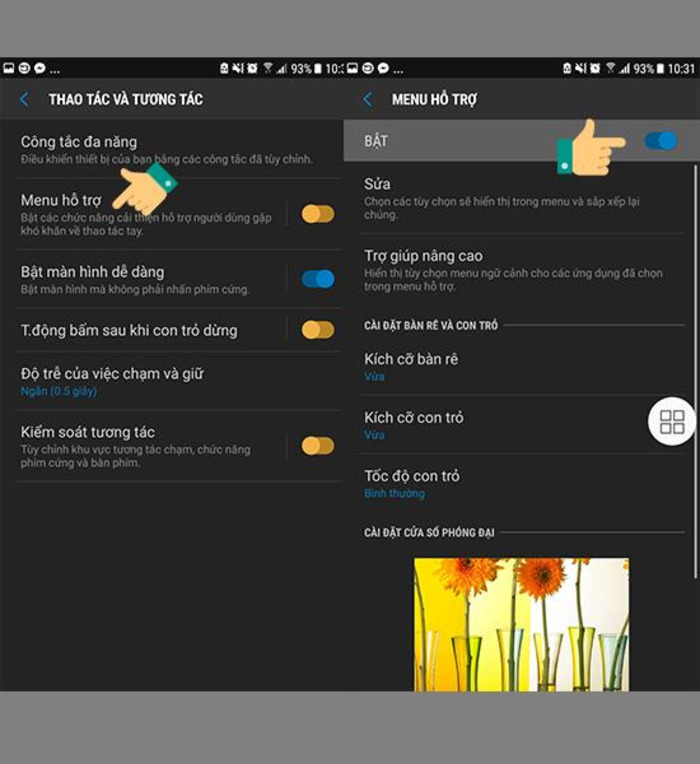
Vào Menu hỗ trợ, bạn gạt sang Bật/On
3.2. Cách chụp màn hình điện thoại Samsung A32 bằng nút Home ảo
Bước 1: Căn chỉnh màn hình nội dung bạn muốn chụp.
Bước 2: Nhấn vào biểu tượng hình tròn trên màn hình, sau đó, menu hiện ra và bạn cần nhấn vào mục Ảnh chụp màn hình là có thể chụp được màn hình điện thoại.
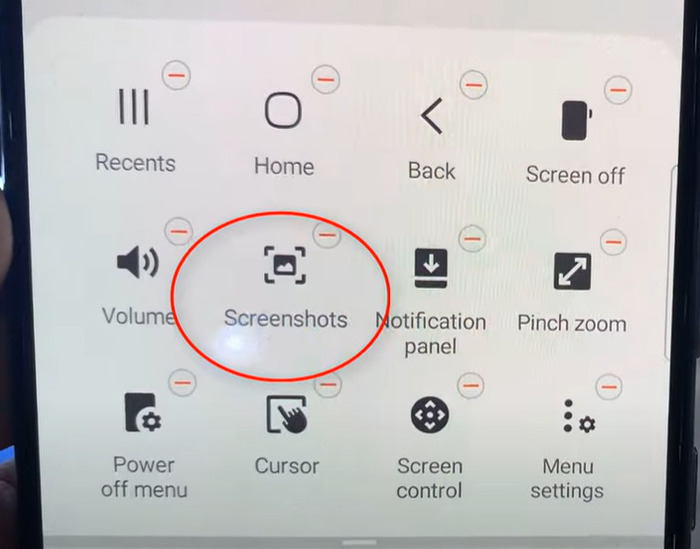
Chỉ với vài thao tác đơn giản bạn có thể chụp màn hình bằng nút Home ảo
Với cách này, bạn sẽ không cần phải sử dụng đến phím cứng của điện thoại nên sẽ giảm nguy cơ hỏng các phím cứng này. Tuy nhiên, cách này sẽ cần bạn phải cài đặt sau đó mới có thể chụp, bạn sẽ tốn thêm một chút thời gian để cài đặt nút Home ảo.
4. Chụp màn hình Samsung A32 bằng Google Assistant
Nếu bạn chưa biết, đây là trợ lý ảo được cung cấp bởi Google và nó được tích hợp sẵn trong những dòng điện thoại Android.
Khi sử dụng tính năng Google Assistant, bạn chỉ cần giao tiếp với điện thoại thông qua giọng nói, công cụ này sẽ giúp bạn thực hiện mọi yêu cầu của bạn như đặt báo thức, mở nhạc, tra bản đồ,…
Tìm hiểu thêm: Giải pháp tăng thời lượng pin Zenfone 5
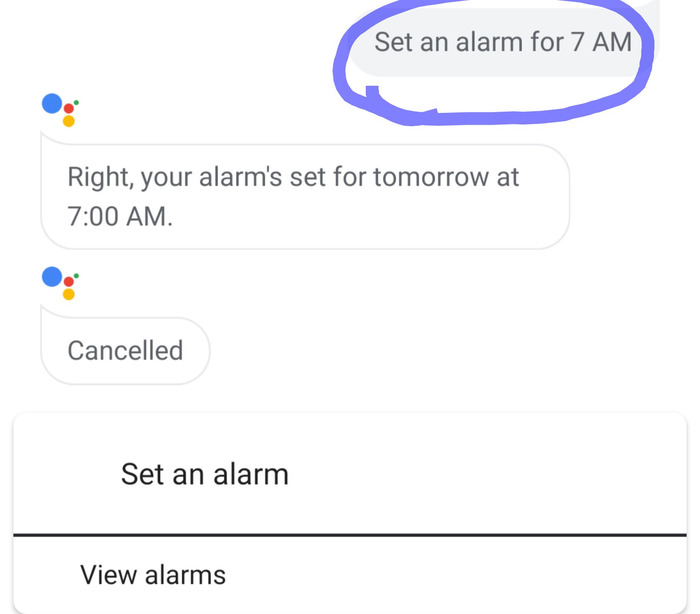
Google Assistant sẽ thực hiện mọi yêu cầu của bạn từ đặt báo thức, mở nhạc đến tra bản đồ
Bên cạnh đó, Google Assistant còn hỗ trợ bạn thực hiện chụp màn hình điện thoại. Đối với điện thoại Samsung A32, Google Assistant đã được mặc định sẵn. Chính vì vậy, bạn hoàn toàn không cần phải băn khoăn làm sao để bật tính năng này.
Hướng dẫn chụp màn hình điện thoại Samsung A32 bằng Google Assistant:
Bước 1: Bạn cần ấn và giữ nút Home trên màn hình điện thoại của bạn để bật trợ lý Google Assistant.
Bước 2: Bạn nói “Chụp màn hình” hoặc “Take a screenshot” để trợ lý ảo Google Assistant nhận diện và tiến hành tự chụp màn hình. Sau khi chụp xong trợ lý ảo sẽ yêu cầu bạn chọn vị trí lưu ảnh.
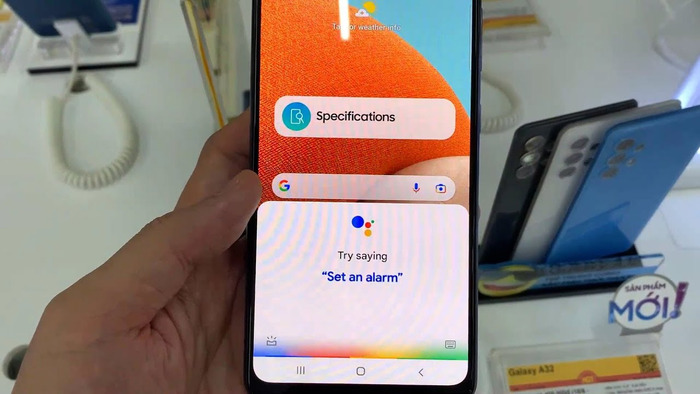
Để chụp ảnh màn hình điện thoại Samsung A32, bạn nói “Chụp ảnh màn hình” hoặc “Take a screenshot”
Trợ lý ảo Google Assistant đặc biệt hữu ích những lúc bạn không rảnh tay mà vẫn muốn chụp màn hình. Mặt khác, tính năng này cần sử dụng giọng nói nên bạn cần nói rõ ràng thì Google Assistant mới nhận diện được.
|
5. Chụp màn hình Samsung A32 bằng Bixby Voice
Bixby Voice là một trợ lý AI của Samsung, cho phép bạn thực hiện các tác vụ bằng giọng nói của mình. Chúng ta có thể tận dụng tiện ích này để chụp màn hình điện thoại Samsung A32 một cách nhanh chóng, đơn giản.
5.1. Cách kích hoạt Bixby Voice trên điện thoại Samsung A32
Bước 1: Bạn mở ứng dụng Bixby Voice, sau đó bấm vào dấu ba chấm ở góc trên bên phải màn hình.
Bước 2: Bạn chọn Cài đặt (Settings) => Giọng nói.

Giao diện của Bixby Voice
5.2. Cách chụp màn hình điện thoại Samsung A32 bằng Bixby Voice
Bước 1: Sau khi bạn kích hoạt thành công Bixby Voice, bạn cần nói “Hi Bixby” để gọi trợ lý ảo Bixby.
Bước 2: Bạn nói “Take a screenshot” để trợ lý Bixby chụp lại màn hình và tự động lưu vào thư viện ảnh của máy bạn.

Bixby Voice giúp bạn chụp màn hình điện thoại Samsung A32 một cách nhanh chóng, dễ dàng
Bixby Voice không chỉ giúp bạn chụp màn hình điện thoại mà còn giúp bạn mở các ứng dụng khác trên điện thoại như mở nhạc, đặt báo thức,…Bên cạnh đó, ứng dụng này chỉ phù hợp với những ai có thể sử dụng được Tiếng Anh bởi Samsang không hỗ trợ nghe lệnh bằng Tiếng Việt.
6. Chụp màn hình Samsung A32 đặc biệt: Chụp hình dài, chụp cuộn ngang
Bước 1: Giữ nút Nguồn và nút Giảm âm lượng để chụp ảnh màn hình như bình thường.
Bước 2: Nhấn chọn biểu tượng Mũi tên lên xuống trên dải thanh công cụ xuất hiện trên màn hình điện thoại sau khi chụp.
Bước 3: Kéo đến hết thông tin mà bạn muốn chụp. Sau đó thả tay để kết thúc.
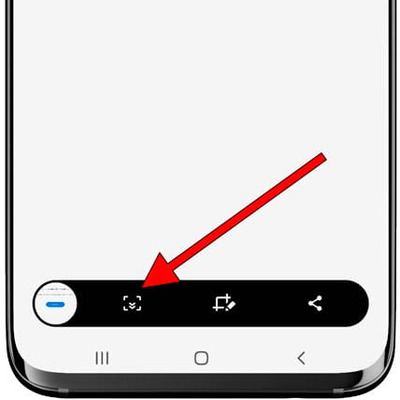
Chụp dài, chụp cuộng trên điện thoại Samsung A32
|
6. 3 Ứng dụng hỗ trợ chụp màn hình Samsung A32 hoàn toàn miễn phí
Bên cạnh những cách chụp màn hình điện thoại Samsung A32 bằng phím cứng hay tính năng, trợ lý AI có sẵn trên điện thoại, các bạn cũng có thể sử dụng những ứng dụng hỗ trợ chụp màn hình Samsung A32 hoàn toàn miễn phí. Sau đây là một vài gợi ý dành cho bạn:
6.1. Ứng dụng Screenshot Touch
Screenshot Touch là ứng dụng được thiết kế riêng để chụp ảnh màn hình điện thoại với nhiều chức năng đa dạng cho phép người dùng có thể chỉnh sửa ảnh, chụp cuộng ngang,…Bạn có thể tải ứng dụng từ CH Play về máy.
Các bước chụp màn hình với Screenshot Touch vô cùng đơn giản như sau:
Bước 1: Sau khi cài đặt Screenshot Touch, bạn truy cập vào ứng dụng để khởi động.
Bước 2: Biểu tưởng của Screenshot Touch sẽ hiển thị ở góc màn hình. Bạn chỉ cần nhấn vào biểu tưởng đó để chụp màn hình.
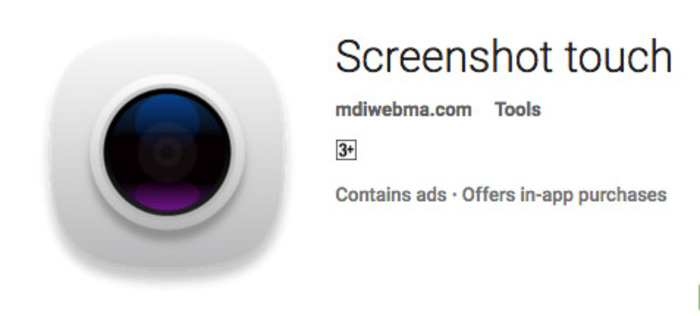
Với Screenshot Touch bạn có thể dễ dàng chụp và chỉnh sửa ảnh ngay trên chiếc điện thoại của bạn
6.2. Ứng dụng Super Screenshot
Ngoài ứng dụng Screenshot Touch, bạn cũng có thể sử dụng Super Screenshot. Không chỉ giúp bạn chụp màn hình điện thoại một cách dễ dàng và nhanh chóng, ứng dụng này còn cho phép bạn chỉnh sửa màu hoặc cắt ảnh.
Sau khi cài đặt ứng dụng về điện thoại, bạn truy cập vào ứng dụng để bắt đầu sử dụng chụp màn hình. Tại giao diện của ứng dụng Super Screenshot, bạn chỉ cần nhấn Start Capture là có thể chụp được màn hình, nhấn Stop Capture để dừng chụp.
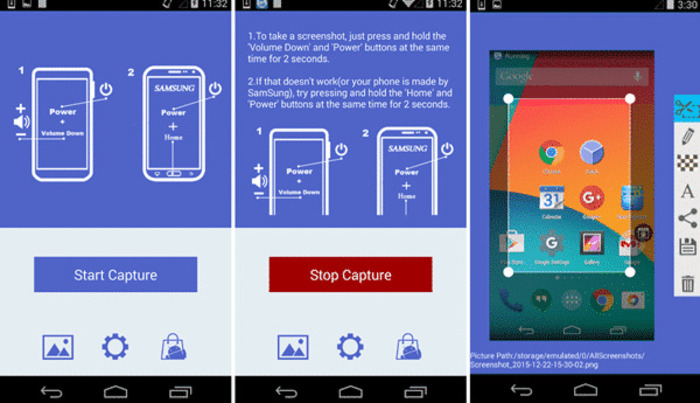
Nhấn Start Capture để chụp màn hình và Stop Capture để dừng chụp
6.3. Ứng dụng chụp ảnh màn hình dễ dàng
Một ứng dụng có giao diện vô cùng đơn giản đó chính là ứng dụng Chụp ảnh màn hình dễ dàng. Vì vậy, bạn có thể dễ dàng chụp màn hình cũng như là sử dụng tính năng trên ứng dụng. Để chụp màn hình bằng ứng dụng Chụp ảnh màn hình dễ dàng, bạn cần thực hiện những bước sau:
Bước 1: Trước tiên, bạn cần download ứng dụng này về máy, sau khi tải màn hình sẽ hiển thị các tùy chọn. Lúc này, bạn chỉ cần lựa chọn sao cho phù hợp với bản thân nhất.
Bước 2: Bạn nhấn vào Bắt đầu chụp để bắt đầu chụp ảnh màn hình.
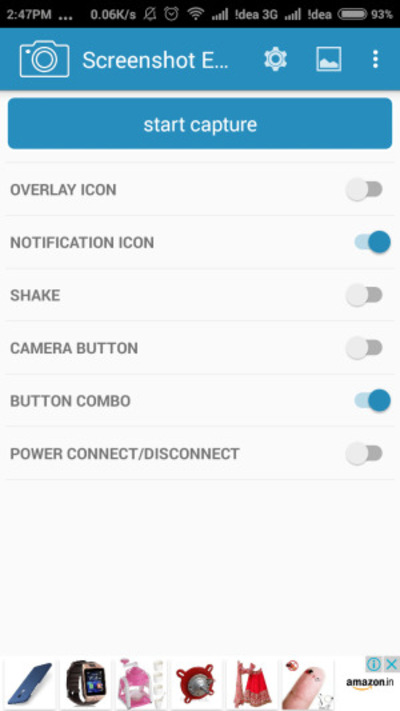
>>>>>Xem thêm: Mẹo giảm nhiệt cho thiết bị thông minh trong ngày Hè
Bạn chỉ cần lựa chọn chế độ chụp phù hợp và nhấn bắt đầu chụp
Tuy sử dụng những ứng dụng trên người dùng có thể chỉnh sửa hình ảnh và có nhiều chế độ chụp khác nhau nhưng khi sử dụng ứng dụng để chụp ảnh sẽ tăng dung lượng bộ nhớ của điện thoại. Ngoài ra, khi sử dụng ứng dụng sẽ làm cho điện thoại của bạn tốn pin hơn.
Trên đây, mình đã chia sẻ cho bạn những cách chụp màn hình của Samsung A32. Mong rằng nhờ những thông tin về cách chụp màn hình điện thoại Samsung A32 mình cung cấp bạn có thể đưa ra cho mình lựa chọn phù hợp nhất.
Nếu bạn còn thắc gì về Samsung A32 cách chụp màn hình hay bạn đang muốn tìm kiếm điểm bán điện thoại hay các thiết bị công nghệ khác vừa rẻ vừa chất lượng thì hãy ghé HnamMobile ngay nhé.
HnamMobile là một trong những nhà bán lẻ các mặt hàng công nghệ chính hãng, uy tín nhất hiện nay với 15 năm kinh nghiệm sẽ cung cấp cho bạn những chiếc điện thoại chất lượng với giá thành vô cùng cạnh tranh trên thị trường.
HnamMobile
